
pe系统没有硬盘,PE系统启动无硬盘解决方案与驱动安装指南
时间:2025-01-14 来源:网络 人气:
亲爱的电脑小白,你是不是在重装系统的时候,突然发现PE系统里竟然没有硬盘的踪影?别急,别慌,今天就来给你详细解析一下这个让人头疼的问题,让你轻松解决PE系统没有硬盘的烦恼!
一、PE系统没有硬盘,原来是“它”在作怪

你知道吗,PE系统没有硬盘,其实是因为“它”没有找到硬盘的“家”。简单来说,就是PE系统没有找到硬盘的驱动程序,导致硬盘无法被识别。
二、驱动程序,硬盘的“身份证”

驱动程序就像是硬盘的“身份证”,没有它,PE系统就无法识别硬盘。那么,驱动程序去哪儿找呢?
1. 主板官方技术支持:首先,你可以去主板官方技术支持网站下载最新的驱动程序。一般来说,主板厂商都会提供相应的驱动程序下载。
2. 服务器阵列卡厂商:如果你使用的是服务器,或者使用了阵列卡,那么就需要从阵列卡厂商那里获取驱动程序。
3. PE系统自带:有些PE系统自带了常见的驱动程序,你可以先尝试使用这些驱动程序。
三、安装驱动程序,让硬盘“现身”
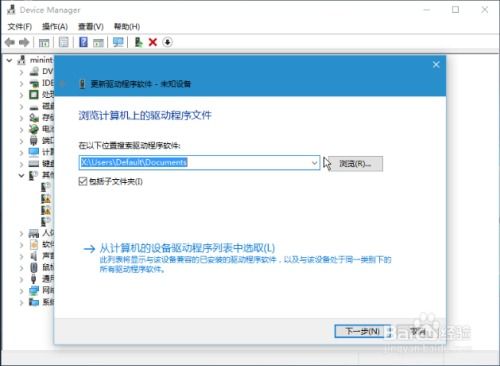
找到了驱动程序,接下来就是安装了。以下是一步一步的安装方法:
1. 将驱动程序放入U盘:将下载好的驱动程序放入U盘,并确保U盘已经插入电脑。
2. 进入PE系统:重启电脑,并从U盘启动进入PE系统。
3. 设备管理:在PE系统中,右击“此电脑”,选择“设备管理”。
4. 其他设备:在设备管理窗口中,找到“其他设备”选项,里面应该会有一个未识别的磁盘设备。
5. 更新驱动程序:右击未识别的磁盘设备,选择“更新驱动程序软件”。
6. 浏览计算机:在弹出的对话框中,选择“浏览计算机以查找驱动程序软件”。
7. 选择驱动程序:点击“浏览”,找到驱动程序的存放位置,然后点击“确定”。
8. 安装驱动程序:电脑会自动搜索并安装驱动程序,等待安装完成即可。
四、硬盘模式,硬盘的“通行证”
有时候,即使安装了驱动程序,硬盘仍然无法被识别。这时候,你需要检查一下硬盘模式是否正确。
1. 进入BIOS:重启电脑,在启动过程中按下相应的快捷键(如F2、Del等)进入BIOS。
2. 设置硬盘模式:在BIOS中,找到硬盘模式设置选项,将其设置为IDE模式。
3. 保存并退出:设置完成后,按F10保存并退出BIOS。
4. 重启电脑:重启电脑后,再次进入PE系统,看看硬盘是否已经“现身”。
五、分区表损坏,硬盘的“拦路虎”
如果以上方法都无法解决问题,那么可能是硬盘的分区表损坏了。这时候,你需要使用一些专业的磁盘管理工具来修复分区表。
1. 选择工具:市面上有很多专业的磁盘管理工具,如DiskGenius、EaseUS Partition Master等。
2. 修复分区表:使用这些工具,你可以轻松修复硬盘的分区表。
六、
PE系统没有硬盘,其实并不可怕。只要找到原因,并采取相应的解决方法,就能轻松解决这个问题。希望这篇文章能帮助你解决PE系统没有硬盘的烦恼,让你重装系统更加顺利!
相关推荐
教程资讯
教程资讯排行













